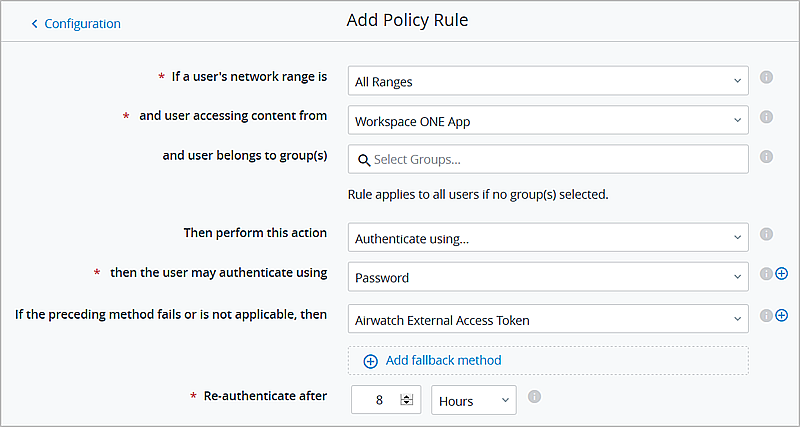Um eine Out-of-Box Experience (OOBE) zu erstellen, nachdem der externe Zugriffstoken aktiviert und zu dem integrierten Identitätsanbieter hinzugefügt wurde, müssen Sie die Authentifizierungsmethode für das externe Zugriffstoken zu dem Standardrichtliniensatz für den Zugriff hinzufügen.
Voraussetzungen
Die Option „Externe Zugriffstoken als Authentifizierungsmethode“ ist als Authentifizierungsmethode für integrierte Identitätsanbieter auf der Seite „Identitäts- und Zugriffsmanagement“ > „Authentifizierungsmethoden“ aktiviert.
Prozedur
- Klicken Sie auf der Registerkarte „Identitäts- und Zugriffsmanagement“ der VMware Identity Manager-Konsole auf .
- Klicken Sie auf Standardrichtlinie bearbeiten und dann auf Weiter.
- Wählen Sie die Zeile, die Workspace ONE-App in der Spalte „Gerätetyp“ aufgelistet.
Wenn die Regel Workspace ONE App nicht aufgeführt ist, klicken Sie auf Richtlinienregel hinzufügen und erstellen Sie eine Regel mit „Workspace ONE-App“ als Gerätetyp.
- Wählen Sie die Authentifizierungsmethoden, die für den Zugriff auf Inhalte aus der Workspace ONE-Anwendung verwendet werden sollen.
Listen Sie die Authentifizierungsmethode für das externe Zugriffstoken als letzte Fallback-Methode in der Regel auf. Wenn in der Authentifizierungsanforderung das externe Zugriffstoken erkannt wird, wird die Authentifizierungsmethode berücksichtigt. Alle anderen Authentifizierungsmethoden, die nach dem externen Zugriffstoken aufgeführt sind, werden nicht erkannt.
- Klicken Sie auf Weiter, um die Konfiguration zu überprüfen.
- Klicken Sie auf Speichern.
- Überprüfen Sie auf der Seite „Konfiguration“ die Reihenfolge der Regeln in der Liste „Regeln“. Wenn die Regel für die Workspace ONE-App nicht die erste Regel in der Liste der Standard-Richtlinienregel für Zugriff ist, ziehen Sie die Regel, damit diese in der ersten Zeile in der Liste angezeigt wird.
Die Workspace ONE-App muss die erste Regel in der Liste der Standard-Richtlinienregel für Zugriff sein.
- Klicken Sie auf Weiter.
- Überprüfen Sie die Zusammenfassung und klicken Sie auf Speichern.